Per incorporare rapidamente un video di Vimeo, copia l’URL del video dalla barra degli indirizzi del tuo browser web durante la visualizzazione del video, incollalo su una riga da solo nel tuo editor dell’articolo/della pagina e noi ci occuperemo del resto.
In questa guida

- Vai su I miei siti → Articoli o I miei siti → Pagine.
- Modifica la Pagina o l’Articolo in cui desideri aggiungere il video di Vimeo. Per creare un nuovo articolo o una nuova pagina, fai clic sul pulsante Aggiungi nuovo articolo oppure Aggiungi nuova pagina.
- Fai clic sull’icona più (+) per aggiungere un nuovo blocco.
- Cerca per “video” o “Vimeo” per aggiungere il blocco Vimeo.
- Incolla il link di Vimeo e fai clic su Incorpora.
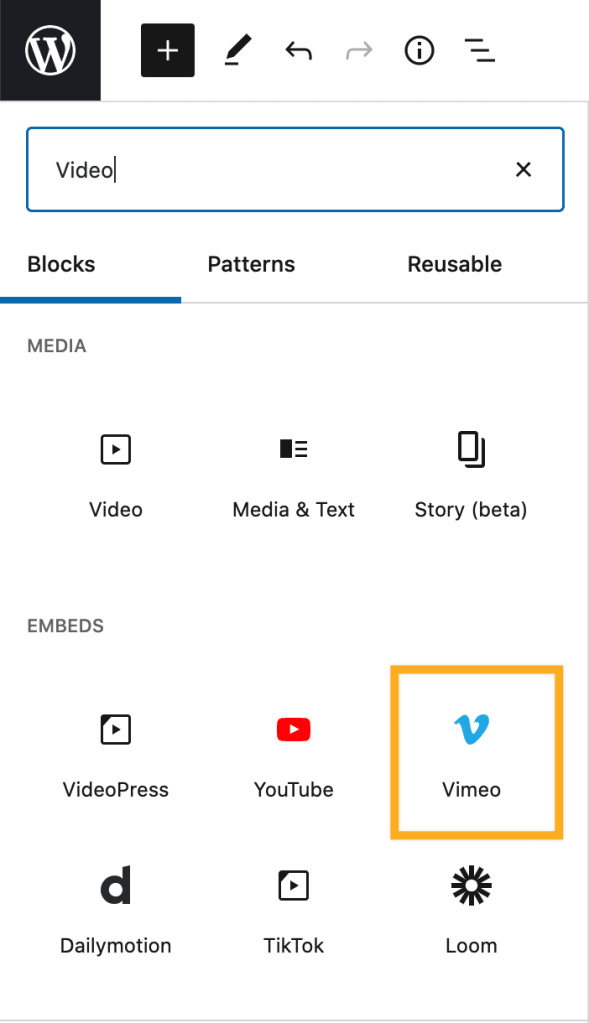
In alternativa, puoi incollare l’URL di Vimeo direttamente nell’editor a blocchi e il video verrà incorporato per te.
Se vuoi specificare una larghezza e un’altezza particolari per il video, ti consigliamo di creare uno shortcode. Puoi aggiungere uno shortcode a qualsiasi pagina o articolo usando un blocco Shortcode.
Per creare lo shortcode, copia l’URL o l’ID video dalla barra degli indirizzi del browser web mentre guardi il video.

Aggiungi lo shortcode su un nuovo articolo o una nuova pagina usando uno dei seguenti formati. Assicurati di sostituire l’URL/l’ID video elencato qui con l’URL o l’ID video del tuo video.
[vimeo https://vimeo.com/44633289] oppure [vimeo 44633289]
Per modificare la larghezza e l’altezza, ad esempio 500 x 280, dovresti utilizzare il seguente shortcode
[vimeo 44633289 w=500&h=280]
che produce un video che somiglia a questo:
- Assicurati che il link del tuo video stia usado HTTPS (inizia con https://, no https://).
- Assicurati che il video abbia le impostazioni della privacy adeguate.
- Per ulteriori informazioni sulla risoluzione dei problemi riguardanti i link di incorporamento di Vimeo, consulta il nostro documento Risoluzione dei problemi relativi ai link di incorporamento.